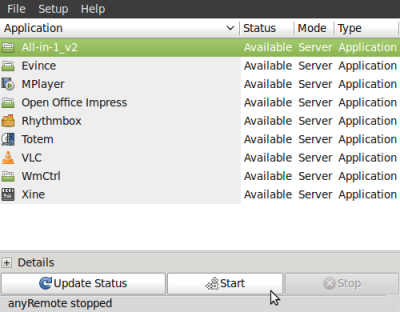AnyRemote - o poder em suas mãos!
Este artigo aborda a instalação, configuração e utilização do AnyRemote - uma excelente aplicação cliente/servidor para controle de softwares no seu desktop/notebook através do celular utilizando bluetooth, infravermelho ou wireless. Recomendado para apresentações e gracinhas com a
[ Hits: 23.326 ]
Por: Tarcisio Gambin em 09/11/2010
Colocando a mão na massa!
Entre em um terminal como root:
sudo su
Agora digite o seguinte comando para a instalação dos pacotes do AnyRemote:
# apt-get install anyremote ganyremote anyremote-data
Faça a instalação utilizando todas as opções com os valores padrões.
Aguarde alguns segundos até que a instalação esteja completa.
Agora vá até o menu principal do Gnome > Acessórios > GanyRemote (GanyRemote = Gtk + Anyremote), conforme a figura abaixo: Verifique no canto inferior direito da sua área de trabalho o ícone do "celular" que será exibido, conforme a figura abaixo:


Pronto! Seu AnyRemote já está instalado e executando, porém a função server ainda não está em execução.
Configurando dispositivos
Antes de configurar o AnyRemote é necessário configurar o famoso pareamento, que pode ser feito da seguinte forma.Clique no ícone do bluetooth no canto inferior direito da sua área de trabalho e selecione a opção Configurar Novo Dispositivo, conforme a figura abaixo:

Aguarde para que o computador exiba todos os dispositivos móveis próximos com bluetooth habilitado.
Em seguida selecione o celular desejado e clique em Avançar: E por último digite no seu celular o código PIN (6 números) que será gerado no computador.
Após este processo basta clicar em Avançar e Fechar.
Configurando o AnyRemote Server
Clique no ícone do GanyRemote que está no canto inferior da sua área de trabalho. Esta é sua tela principal de configuração, é claro que você também pode fazer todas as próximas tarefas em modo texto, mas vamos utilizar a lei do menor esforço. =] Estes são os serviços básicos do AnyRemote, mas você pode estendê-los! Porém antes de qualquer mudança no servidor, vamos autorizar nosso celular pareado para utilizar os recursos do AnyRemote.Para isso clique em Setup > Device Browser
No menu do Device Browser, selecione a opção File > Scan for Device e aguarde o reconhecimento de seu celular:

Faça o teste de Ping e Test AT para testar a comunicação do seu celular. Neste caso é apenas necessário o teste de Ping, pois não iremos utilizar o modo AT.
Após este procedimento, deixe sua tela como a figura abaixo e clique em Upload Java: Após a conclusão lembre-se de clicar em Ok na janela do Novo Dispositivo.
Observe que agora na janela do Device Browser, seu celular estará disponível.
Iniciando o servidor
Acesse o painel principal do GanyRemote, selecione All-in-1_v2 e clique em Start, conforme a figura abaixo: Pronto! Agora seu servidor AnyRemote já está em execução.Iniciando o client
Entre no seu celular e execute o client do AnyRemote.Veja que não será exibida nenhuma opção para conexão. Então é necessário configurarmos um servidor para o AnyRemote.
Para isso, vá no menu Opções do seu celular e selecione a opção Search.
Aguarde vários alguns segundos. Em seguida será exibida algumas opções.
Selecione a opção que corresponde ao <nome bluetooth do seu computador> - AnyRemote.
Clique em Connect.
Se questionado sobre permissão de acesso, clique em Yes/Accept para que o client possa utilizar os recursos do Bluetooth.
Selecione a aplicação que deseja abrir e divirta-se!
2. Colocando a mão na massa!
3. Bônus!
Criando um cluster de alta performance para quebrar senhas
Como configurar um IPTABLES simples e seguro no Slackware!
Procurando software para gerenciar armazenamento... Pensou FreeNAS!
Dimdim: Solução de webconferência gratuita e poderosa
Monte seu próprio servidor de ICQ
parece legal!
quando chegar em ksa vou testar!
vlws
Testado e aprovado, configuração super facil, roda em boa parte dos celulares disponiveis!
Muito bom, obrigado por compartilhar caro amigo
Olá gambin.br.
Creio que estou fazendo algo de errado ou os celulares são incompatíveis com o programa (Samsung D500 e C3050 - pelo menos não aparecem listados no site oficial do anyremote). O botão 'Enviar Java' fica desabilitado.
Olá Clayton!
Sobre o envio ao celular, antes de mais nada é necessário certificar-se dos seguintes detalhes:
- Rodam aplicativos Java neste aparelho?
- O bluetooth (ou outro método) está disponível habilitado em ambos os dispositivos (PC / celular)?
- No caso do bluetooth, os dispositivos já estão pareados?
- Ao executar o "scan device" é celular aparece na lista dos dispositivos disponíveis?
- Foi feito o download dos clients Java durante a instalação?
Caso tudo isso que comentei esteja ok e mesmo assim não esteja funcionando, mande maiores detalhes sobre seu ambiente (celular, PC, método de comunicação). Infelizmente não sei exatamente como te ajudar pois ainda não presenciei nenhuma situação como esta.
Abraços,
Excelente seu artigo. É uma tecnologia realmente muito útil a que você citou, porém gostaria de mais posts com a opinião de usuários que utilizam esta tecnologia.
Nunca imaginei aliar o uso de uma tecnologia amigável com todo o poder de um bom software livre, e nisso fazer as mágicas que este simpático programa faz.
Agora sou capaz de fazer bom uso de um apresentador para os meus trabalhos da faculdade, e "ao mesmo tempo" ter o prazer de ouvir minhas músicas da minha cama, sem ter que ir até o PC pra, de repente, mudar de faixa ou aumentar o volume =D
Ao artigo e ao software: parabéns!!!
Pelo software, pois é não uma, mas as duas mãos na roda =)
Pelo artigo, pois explica de forma amigável a como aproveitar do que este tem de melhor pra nos mostrar (isso porque não é nada difícil).
Olá @marbreu
Ainda não tive a oportunidade de testá-lo no OpenSuse, no entanto acredito que poderá instalá-lo sem maiores problemas.
De acordo com o site oficial, poderá instalá-lo através do Open Suse Build Service repository. Maiores detalhes:
http://anyremote.sourceforge.net/dload.html
[]'s
Patrocínio
Destaques
Artigos
Crie alias para as tarefas que possuam longas linhas de comando - bash e zsh
Criando um gateway de internet com o Debian
Configuração básica do Conky para mostrar informações sobre a sua máquina no Desktop
Aprenda a criar músicas com Inteligência Artificial usando Suno AI
Entendendo o que é URI, URL, URN e conhecendo as diferenças entre POST e GET
Dicas
Instalando Navegador Firefox no Debian 12
Bloqueando propagandas no Youtube e outros sites com o uBlocker Origin
Criando um Pen Drive Bootável no Linux
Tópicos
Integração entre o GLPI e o TEAMS (1)
Não existe o slackbuild do bash no repositório slackbuild? (3)
problemas com artefatos na instalação (26)
Como usar o WhatsApp no PC sem precisar escanear o qrcode ou utilizar... (5)
Top 10 do mês
-

Xerxes
1° lugar - 69.973 pts -

Fábio Berbert de Paula
2° lugar - 60.926 pts -

Clodoaldo Santos
3° lugar - 50.591 pts -

Sidnei Serra
4° lugar - 34.653 pts -

Buckminster
5° lugar - 21.993 pts -

Alberto Federman Neto.
6° lugar - 17.431 pts -

Mauricio Ferrari
7° lugar - 16.360 pts -

Daniel Lara Souza
8° lugar - 16.091 pts -

edps
9° lugar - 14.791 pts -

Diego Mendes Rodrigues
10° lugar - 14.591 pts